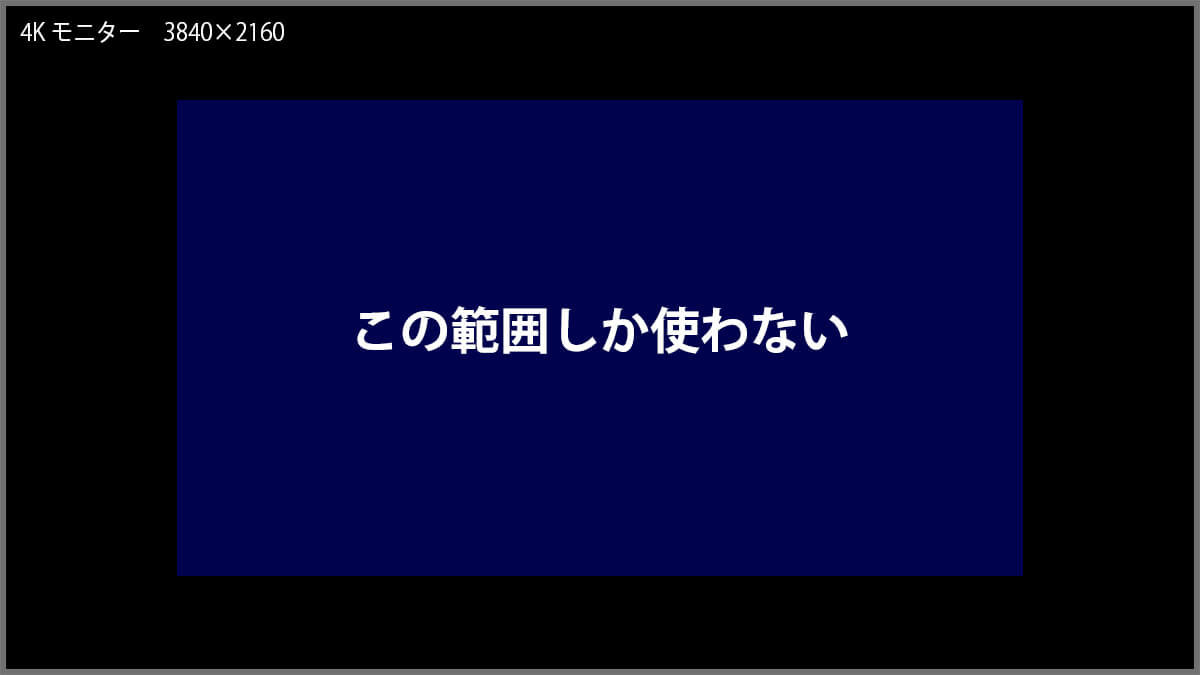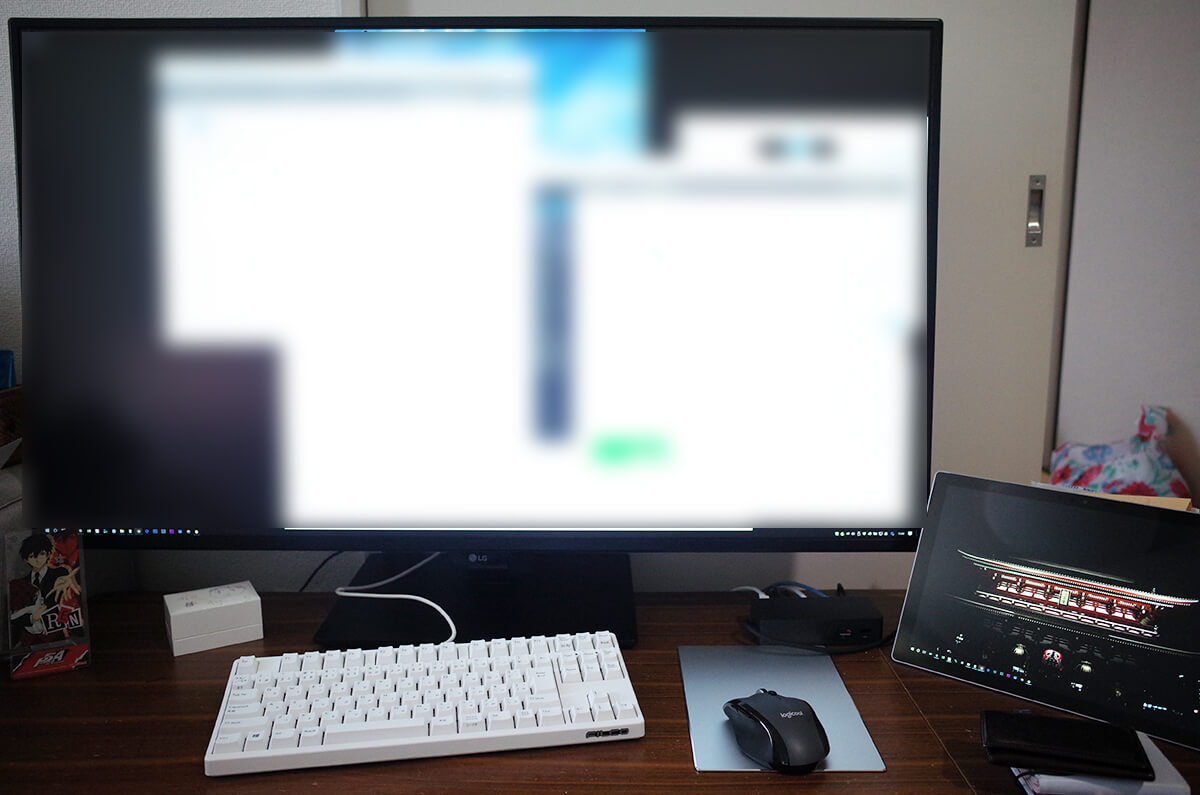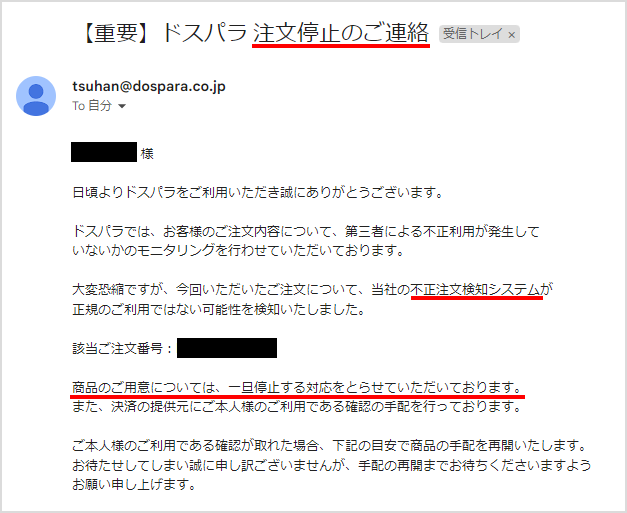僕はメインPCとしてMacBook Pro 13インチ(2019年モデル)を使っているのですが、共に購入したアクセサリーと、必須で入れていてとても便利なソフトをそれぞれ3つ紹介します。
MacBook Proで使いたいアクセサリー 3選
僕がMacBook Proを買ってすぐに揃えたアクセサリー3つです。
Anker PowerExpand+ 7-in-1 USB-C PD イーサネットハブ

最近のMacBook ProにはUSB TypeーCの端子しかないので、通常のUSB Type-AやSDカードを使う際は、USB TypeーCに対応したハブが必要です。
このAnkerのUSB Type-C ハブは1台で
- USB-A ポート:2つ
- USB-C ポート:1つ
- HDMI:1つ
- Micro SDカード:1つ
- SDカード:1つ
- 有線LAN:1つ
の6種7つが使用可能になります。

僕はHDMIで外部ディスプレイに接続し、USB-C ポートはMacBook Proの充電器を繋げて電源接続、USB-A ポートにワイヤレスマウスのレシーバーを常時接続しています。
ミラーレス一眼で撮影した写真をPCに取り込みときはSDカードスロットを使用します。
最近のMacBook ProにはUSB TypeーCの端子しかないことに不満を持っている人は多いのですが、逆に言えばUSB Type-Cだけで済むんです。
僕はMacBook Proを外に持ち歩くことも多いのですが、自宅ではハブのUSB Type-Cを1本繋ぐだけで外部ディスプレイ・電源・ワイヤレスマウスに接続できるのでかなり重宝しています。
USB TypeーC 1本での接続に慣れると、もう他には戻れません…笑
こんな方におすすめ
・外部ディスプレイを使う人
・カメラなどでSDカードを使う人
Bluelounge Kickflip

MacBook Proの裏面に貼り付けて使うスタンドです。
キーボード部分に適度な傾斜が付くのでタイピングがとても打ちやすくなります。慣れると通常の高さに戻れません…。
このKickflipは使わないときは薄く畳めるので、持ち運び用のケースやバッグに干渉せず収納することができます。
しかもMacBook Proの背面に空間ができるので、排熱にも効果的です。文章をよく打つ人には必須のアクセサリーです。
こんな方におすすめ
・文章をよく打つ人
・MacBook Proの排熱が気になる人
Anker PowerPort Atom PD 1

MacBook Proに付属する純正のACアダプターは大きくて重いので持ち運びがなかなか大変ですよね…。
しかし、このAnkerのACアダプターは約53gと超軽量。純正のACアダプターが約194gなので、1/4ほどの重さです。
ただし、純正のACアダプターが61Wなのに対し、このAnkerのACアダプターは30W。出力が半分ほどなので充電時間もその分長く必要です。
荷物が劇的に軽くなるので、充電時間より持ち運びを重視する人におすすめです。帰省時はこのACアダプターのみで行きます。
こんな方におすすめ
・外出や出張にMacBook Proを持っていく人
・荷物を少しでも軽くしたい人
W数が気になる人は
「純正のACアダプターは重い…、けど充電時間も早くしたい」という人には同じくAnkerのAnker PowerPort Atom IIIがおすすめ。
こちらは60Wなので純正のACアダプターとほぼ同じスピードで充電できます(純正のACアダプターは61W)
その分少し重くなりますがそれでも約132gなので純正のACアダプターの2/3程度の重さで済みます。
MacBook Proで使いたいソフト 3選
僕がMacBook Proを買ってすぐに入れたソフト3つです。
ステアーマウス

Macでマウスを使う場合、カーソルやホイールに動きに違和感を感じる人はいませんか?
僕もそうなのですがWindowsから移行・もしくは併用している人は、Windowsのマウスとの挙動の違いに戸惑うようです。
このステアーマウスはボタン設定やカーソルやホイールの動きを自由にカスタマイズできるソフトです。
これを使ってマウスの動きをお好みに設定できますし、Windowsと変わらない操作感でマウスを使うことができます。
1,980円の有料ライセンスですが30日間の無料期間があります。Macのマウスの動きに不満がある人は是非試してみてください。
僕はないとMacを触れなくなるくらいの必須ソフトです。
こんな方におすすめ
・Macのマウスの挙動に不満がある人
・Windowsと併用、もしくはWindowsから移行した人
AppCleaner
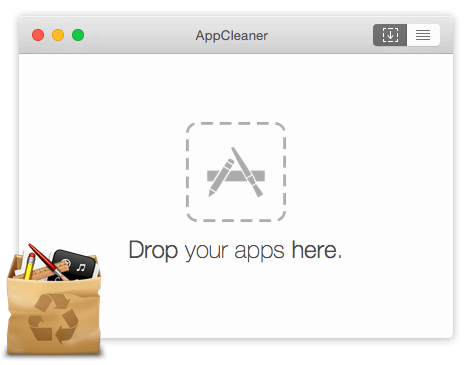
Macではアプリをアンイストールするとき、アプリをそのままゴミ箱に入れるだけだと、必要なくなった関連ファイルが残ってしまいます。
アプリによってはこの関連ファイルの容量が重い場合もあり、気づいたらアンイストールしたアプリの関連ファイルで容量がいっぱい…なんてことも。
このAppCleanerは自動的にアプリの関連ファイルも一緒に探し出し、まとめて削除してくれるソフトです。
Windowsと同じ感覚でアプリをアンイストールできます。
こんな方におすすめ
・Macの容量を無駄にしたくない人
・Macのソフトアンイストールの仕様に慣れない人
Macs Fan Control
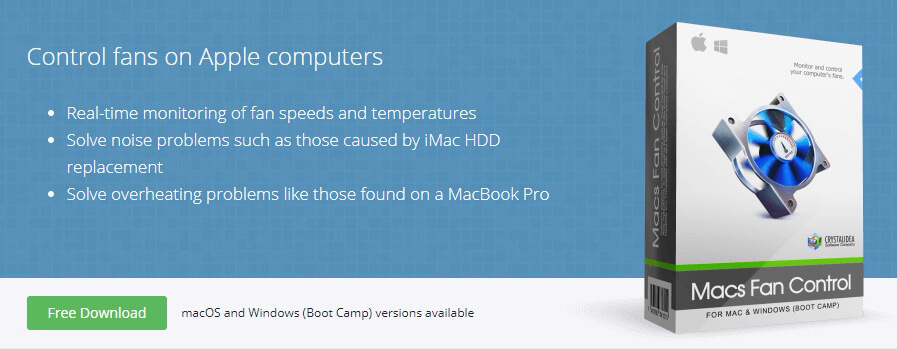
MacBook Proのファンの回転数を設定できるソフトです。MacBook Proを使っていると、キーボードやパーマレストが触れないくらい熱くなることはありませんか?
触れないくらい熱いのにMacBook Proのファンはほとんど回転していないことがあるんです…。
Macs Fan Controlを使えば「何℃以上になったらファンの回転数を上げる」などの設定が可能になります。
僕もMacBook Proも使っているとすぐにパーマレストが文字を打てないくらい熱くなっていましたが、Macs Fan Controlを入れてからは熱くなりすぎることもなく快適に使えています。
ただし、ファンの回転数をコントロールすることをMac行為式は推奨していないので自己責任でご利用ください。
こんな方におすすめ
・MacBook Proが触れないくらい熱くなってしまう人
・熱を持ちすぎてMacBook Proの寿命が短くならないか不安な人
まとめ
以上、MacBook Proで使いたいアクセサリー・ソフトでした。必須レベルのものしか紹介していないので是非使ってみてください。